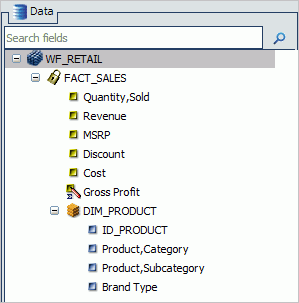Le seguenti nuove funzioni si applicano a documenti, grafici e prospetti InfoAssist.
Nel pannello Design Query, è possibile selezionare e cancellare più campi dati alla volta. Usando il tasto CTRL, selezionare due o multipli campi dati e quinfi fare clic su Elimina dal menu di scelta rapida, come illustrato nella seguente immagine.
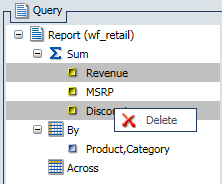
Quando si lavora con multipli file o subquery HOLD, è possibile cambiare l'ordine in cui sono riferiti. Quando si fa clic con il tasto destro del mouse su File nel riquadro Query, come illustrato nella seguente immagine.
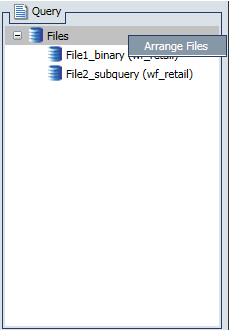
Quando si fa clic su Organizza File, si visualizza la finestra di dialogo Organizza File, come illustrato nella seguente immagine.
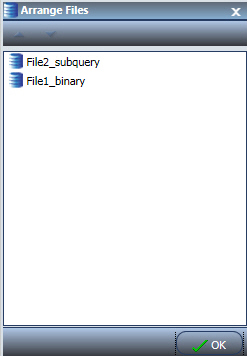
È possibile selezionare un file da spostare su o giù, usando i tasti freccia, abilitati alla selezione del file.
Quando si lavora in Modalità Documento, in InfoAssist, un nuovo gruppo, Appunti, si aggiunge alla scheda Home. Le funzioni in questo gruppo consentono di tagliare, copiare, incollare e duplicare elementi nel proprio documento. Il gruppo Appunti viene riportato nell'immagine seguente.

Quando si fa clic e si trascinano campi nel riquadro Design Query, si visualizza un indicatore di linea. Il colore di questa linea è determinato dal tema.
Quando si lavora con campi di data completa, mentre si usano Sezionatori, Filtraggio, Semaforo, si visualizza ora una icona calendario. La funzione calendario consente di selezionare una data usando un controllo di calendario. L'icona calendario, come appare per un sezionatore su un campo data, si visualizza nella seguente immagine.
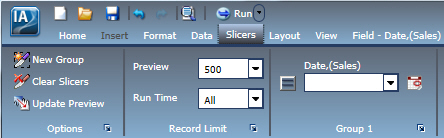
Il formato di emissione Microsoft Excel 2007 è stato aggiunto alle Modalità Grafico e Documento in InfoAssist. Questa caratteristica abilita i formati Excel (xlsx) e Excel Formula (xlsx) in aree di InfoAssist, dove poter selezionare il formato di emissione.
Il raggruppamento Dinamico consente di creare gruppi di elementi a seconda del tipo di origine dati selezionata. Dopo aver definito un nuovo gruppo, si crea un campo di livello superiore che contiene gli elementi selezionati. Per esempio, nel database WF_RETAIL, c'è un numero di marchi di televisori. Usando la funzionalità di raggruppamento dinamico, è possibile creare gruppi a seconda della popolarità di un marchio specifico. Il primo gruppo potrebbe includere i migliori venditori, come LG e Sony. Il secondo gruppo potrebbe contenere i marchi restanti (Panasonic, GPX, Supersonic, Tivax e Audiovox). Questa caratteristica consente di raggruppare i migliori venditori in un gruppo e i marchi restanti in un altro gruppo.
Nota: L'opzione Crea Gruppo è disponibile solo per i campi dimensione di formato o attributo non numerico.
È possibile creare un gruppo dinamico usando l'opzione Crea Gruppo, sul menu di scelta rapida, nel riquadro Query, come illustrato nella seguente immagine.
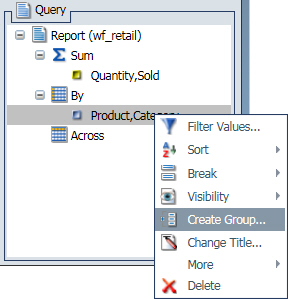
Nota: È inoltre possibile accedere all'opzione Crea Gruppo, dal menu di scelta rapida nel riquadro Dati.
Quando si lavora con campi nel Pannello di Progettazione Query, è possibile trascinare i campi per riorganizzare l'ordine in cui si visualizzano nel proprio prospetto o grafico. Quando si trascina un campo in una posizione diversa, si visualizza una linea indicatore, come illustrato nella seguente immagine. Questa linea fornisce una guida su dove si posizionerà il campo.
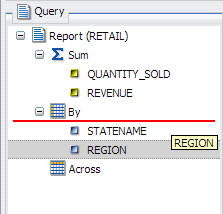
È possibile usare la funzionalità di ricerca elenco campo, per ricercare campi specifici in un albero o elenco nel pannello Risorse. La ricerca avviene quando si scrive nella casella campo Ricerca, posizionata in cima al riquadro Dati, come illustrato nella seguente immagine.